Hỗ trợ tư vấn
Tư vấn - Giải đáp - Hỗ trợ đặt tài liệu
Mua gói Pro để tải file trên Download.vn và trải nghiệm website không quảng cáo
Tìm hiểu thêm » Hỗ trợ qua ZaloVLC Media Player là một trong những phần mềm nghe nhạc, xem phim nổi tiếng nhất hiện nay. Hỗ trợ nhiều định dạng phổ biến, với chất lượng âm thanh và hình ảnh sắc nét, mang đến cho người dùng những giây phút giải trí cực kỳ thú vị.
Tuy nhiên, một số người không thành thạo tiếng Anh nên rất khó sử dụng, cũng như tìm hiểu một số tính năng khác của phần mềm. Vậy mời các bạn tham khảo bài viết sau để biết cách chuyển đổi giao diện VLC Media Player sang ngôn ngữ tiếng Việt.
Bước 1: Trên giao diện chính của ứng dụng nghe nhạc, xem video VLC Media Player, nhấn vào thẻ Tools. Sau đó, nhấn tiếp vào Preferences (hoặc tổ hợp phím tắt Ctrl + P).
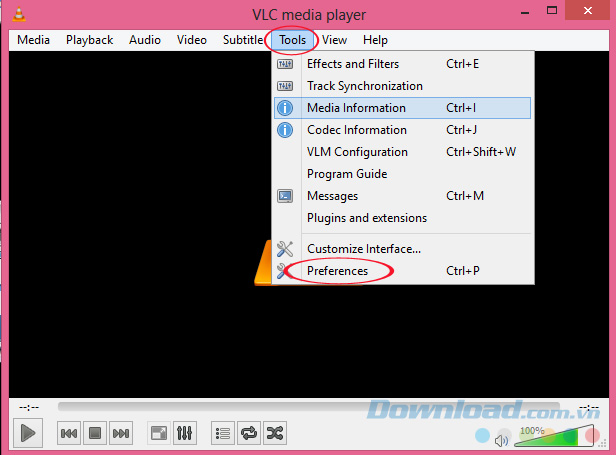
Bước 2: Cửa sổ Simple Preferences xuất hiện, nhấn vào thẻ Interface. Trong phần Language, nhấn vào mũi tên xổ xuống của mục Menus language, chọn Tiếng Việt. Sau đó, nhấn Save để lưu lại thay đổi vừa thiết lập. Tương tự, muốn chọn ngôn ngữ khác bạn chỉ cần chọn trong mục này.
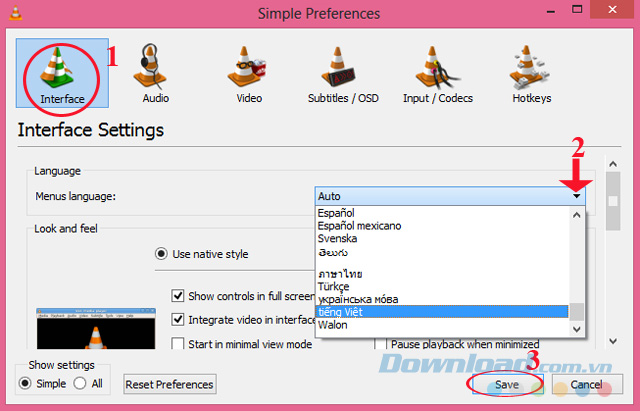
Bước 3: Khởi động lại VLC Media Player bạn sẽ thấy giao diện được thay đổi sang Tiếng Việt rồi.
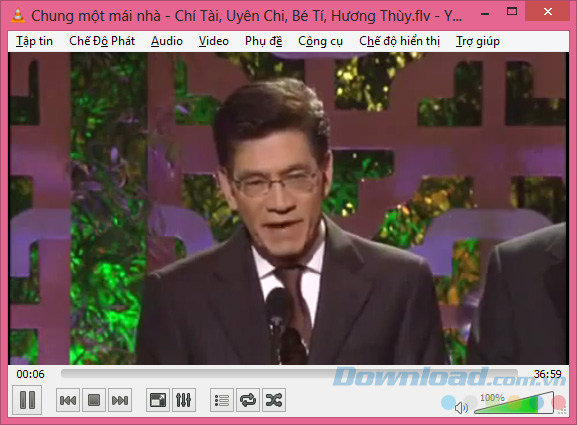
Vậy là các bạn đã biết cách thay đổi ngôn ngữ trên VLC Media Player rồi. Giờ đây, thoải mái trải nghiệm phần mềm trên ngôn ngữ mẹ đẻ quen thuộc. Ngoài phiên bản VLC cho PC, nếu ưa thích trình nghe nhạc đơn giản miễn phí này, bạn có thể tải ngay VLC cho mobile về theo dường dẫn dưới đây để nghe nhạc thỏa thích trên điện thoại nhé:
Theo Nghị định 147/2024/ND-CP, bạn cần xác thực tài khoản trước khi sử dụng tính năng này. Chúng tôi sẽ gửi mã xác thực qua SMS hoặc Zalo tới số điện thoại mà bạn nhập dưới đây: